8 Steam-Funktionen, von denen Sie nicht wussten, dass Sie sie hatten
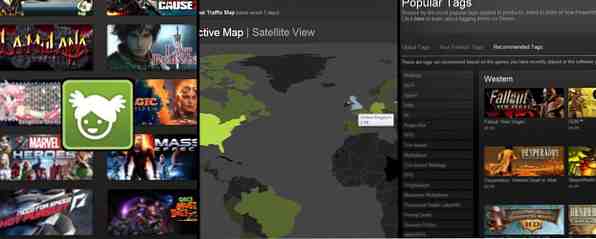
Sie denken wahrscheinlich, dass Sie wissen, wie man Steam gut nutzt. Sie kaufen Ihre Lieblingstitel ein, chatten mit Ihren Spielfreunden und verwalten Ihre Bibliothek mit Leichtigkeit. Sie wissen, wie Sie die besten Preise für Spiele finden 5 Wege, um sicher zu gehen, dass Sie die besten Angebote für Steam-Spiele erhalten 5 Wege, um sicherzustellen, dass Sie die besten Angebote für Dampf-Spiele erhalten Steam ist dafür bekannt, dass Sie die Videospiel-Bibliothek sehr bequem verwalten können. und es ist auch auf einige andere Arten nützlich, aber wussten Sie, dass Sie mit etwas Mühe… Lesen Sie mehr und nutzen Sie das Trading-Kartensystem von Steam. Verwandeln Sie Ihre Steam-Sammelkarten in das, was Sie wirklich wollen. Schalten Sie Ihre Steam-Sammelkarten Was Sie wirklich wollen Im Juni ging Steam's Trading Card-System an die breite Öffentlichkeit. Selbst wenn Sie kein Interesse daran haben, Ihr Profil anzupassen oder mit Ihrem Steam-Level zu prahlen, können Sie Ihr Spiel kompensieren. Lesen Sie mehr. Du bist ein Naturtalent.
Aber wie bei jeder Software gibt es die Funktionen, die Sie täglich verwenden, und die Funktionen, von denen Sie nicht einmal wissen, dass Sie sie haben, bis Sie nach ihnen suchen. Finden Sie heraus, wo Sie diese 8 Funktionen finden, die Ihren Steam-Einsatz verbessern und optimieren.
Empfohlen

- Wo man es findet: Speichern> Empfohlen
- Was es macht: Ihre empfohlene Seite konsolidiert mehrere Datenelemente, um Ihnen auf intelligente Weise neue Spiele vorzuschlagen. Sie sehen Spiele, die Ihre Freunde positiv bewertet haben, solche, die sie in letzter Zeit gespielt haben, Spiele, die denen ähneln, die Sie in letzter Zeit gespielt haben, und sogar einige, die Sie in den letzten Tagen gerade durchgesehen und passiert haben . Es ist eine großartige Möglichkeit, ein neues Spiel für ein Wochenende oder einen Urlaub zu finden.
Statistiken

- Wo man es findet: Speichern> Statistiken
- Was es macht: Möglicherweise haben Sie dieses bereits angeklickt und Sie haben das Diagramm der gleichzeitigen Spieler auf Steam und eine Liste der Top-100-Spiele gesehen, die heute gespielt wurden. Diese Statistiken sind jedoch nicht die einzigen Statistiken, die Sie anzeigen können. Überprüfen Sie den Link zur Hardware- und Software-Umfrage von Steam, um zu sehen, wie sich Ihr Gerät mit dem des durchschnittlichen Steam-Mitglieds messen kann. Wenn Sie hinterher laufen, möchten Sie vielleicht Geld für ein Upgrade bereitstellen, um mit den Anforderungen zukünftiger AAA-Versionen Schritt zu halten. Sie können sogar sehen, welche Länder die meisten Daten von Steam auf einer interaktiven Karte erhalten, indem Sie den Link mit den Downloadstatistiken aufrufen.
Werkzeuge

- Wo man es findet: Bibliothek> Werkzeuge
- Was es macht: Einige Spieleentwickler sind großzügig genug, um zusätzliche Software mit ihren Spielen zu packen. In den meisten Fällen lädt Steam diese zusätzlichen Daten jedoch nicht automatisch herunter. Um es zu erhalten, überprüfen Sie das Menü Extras. Hier finden Sie alle Modding- und dedizierten Serversoftware, für die Sie Nutzungsrechte besitzen. Hier erhalten Sie Dinge wie das Skyrim Creation Kit oder das Civilization V Software Development Kit. Dies ist der erste Schritt auf dem Weg zu Ihren eigenen Mods, die Sie zum Steam Workshop hochladen können.
System Information

- Wo man es findet: Hilfe> Systeminformationen
- Was es macht: Können Sie sich nicht erinnern, wie viele Gigabyte RAM Sie ausführen? Sie sind sich nicht sicher, wie schnell Ihr Prozessor ist? All dies und mehr finden Sie unter Systeminformationen. Steam durchforstet Ihre Hardware und Software und zeigt eine Master-Liste aller Erkennungen an. Es ist ein wenig ausführlich, hat aber auf jeden Fall das, was Sie wissen müssen, wenn Sie nicht sicher sind, ob Sie die Systemanforderungen für die neuesten Spiele erfüllen.
Spieler

- Wo man es findet: Ansicht> Spieler
- Was es macht: Im Player-Menü finden Sie eine Liste aller Personen, mit denen Sie kürzlich in Mehrspieler-Spielen gespielt haben, sowohl Freunde als auch Fremde. Haben Sie ein offenes Spiel mit Borderlands 2 gespielt und sich mit einem besonders kooperativen Team zusammengeschlossen? Finden Sie hier ihre Profile und senden Sie eine Freundschaftsanfrage. Wenn Sie auf eine weniger schmackhafte Menge stießen, können Sie hier auch die Spieler blockieren.
Laden Sie die Einstellungen herunter

- Wo man es findet: Steam> Einstellungen> Downloads
- Was es macht: Haben Sie einfach angenommen, dass Sie kein Steam-Spiel herunterladen können, während Sie gleichzeitig ein anderes spielen? Nicht so! Im Download-Einstellungsmenü können Sie den Download während des Spiels aktivieren und sich unterhalten, während Sie auf die Installation dieses großen Patches oder DLC warten. Sie können hier auch die Zeitfenster für die automatische Aktualisierung und die Downloadgeschwindigkeit anpassen. Dies kann sehr hilfreich sein, wenn die Bandbreite in Ihrem Haushalt knapp ist und Sie das Verhalten von Steam zu einer niedrigeren Priorität machen müssen.
Stichworte

- Wo man es findet: Für Sie> Alle empfohlenen Tags durchsuchen
- Was es macht: Die Tags-Funktion von Steam befindet sich noch in der Beta-Phase, aber Spieler haben bereits seit Monaten Tags hinzugefügt und zugewiesen. Das heißt, es gibt ein paar trollische Markierungen. Ich bin mir nicht sicher, wie sich Ubisofts kommende Watch_Dogs als qualifiziert “Kawaii” (das japanische Wort für “süß”) zum Beispiel, aber viele Tags werden produktiv verwendet. Wählen Sie ein Tag aus und klicken Sie unter den Spielen auf Alle durchsuchen, um eine Benutzeroberfläche zu erhalten, mit der Sie mehrere Tags gleichzeitig markieren können. Sie werden nie wieder Schwierigkeiten haben, Comedy Ego-Shooter zu finden!
Familienansicht

- Wo man es findet: Steam> Einstellungen> Familie> Familienansicht verwalten
- Was es macht: Mit Family View können Sie eine spezielle Instanz von Steam mit reduzierten Funktionen einrichten, um zu verhindern, dass neugierige Kinder auf Dinge zugreifen, die sie lieber nicht berührt hätten. Sie können nicht nur einschränken, welche Spiele in Family View gespielt werden können, Sie können auch Funktionen wie Einkaufen und Chat sperren. Sobald es eingerichtet ist, suchen Sie einfach nach dem kleinen Schweineschwanz oben rechts bei Ihrem Kunden. Wenn sie grün ist, sind Sie in Family View. Klicken Sie darauf und geben Sie Ihre vierstellige PIN-Nummer ein, um das Symbol rot zu machen und alle Funktionen zu entsperren.
Fazit
Steam wird ständig mit neuen Funktionen ausgestattet, und manche werden aus dem Blickfeld der Öffentlichkeit geraten. Werden Sie neugierig und erkunden Sie! Diese ärgerliche Masche in dem Programm, von der Sie dachten, dass Sie sie nicht ändern könnten, könnte nur ein paar Klicks von einer entfernten Erinnerung entfernt sein.
Hast du noch andere Vorschläge, um Steam zu optimieren? Teilen Sie sie mit unserer Community in den Kommentaren unten.
Möchten Sie Ihr Steam-Erlebnis mit anderen Programmen noch weiterführen? Schauen Sie sich diese Tools an 6 Nützliche Tools, um mehr aus Steam-Spielen herauszuholen 6 Nützliche Tools, um mehr aus Steam-Spielen herauszuholen Steam bietet eine Vielzahl nützlicher Funktionen, die Sie vielleicht nicht kennen, aber Entwickler von Drittanbietern haben Hilfsprogramme und Websites erstellt , die Steam noch mehr Funktionen hinzufügen. Von bewegten installierten Spielen zu… Lesen Sie mehr !
Erfahren Sie mehr über: Dampf.


